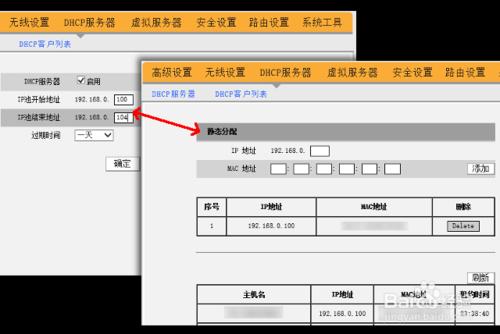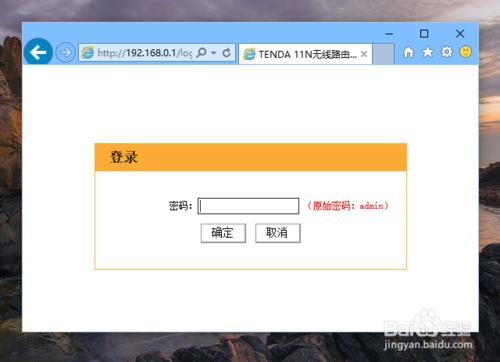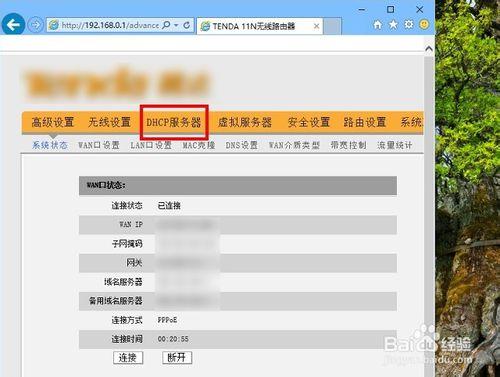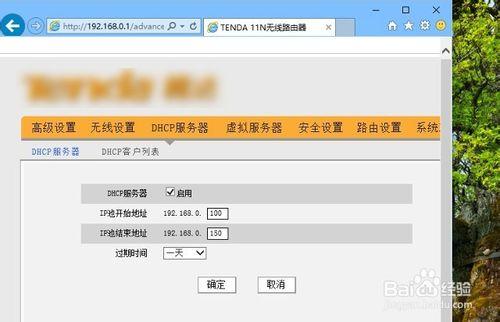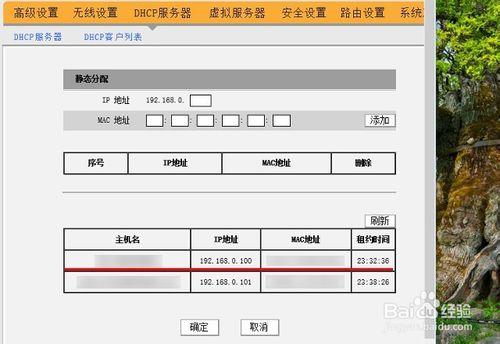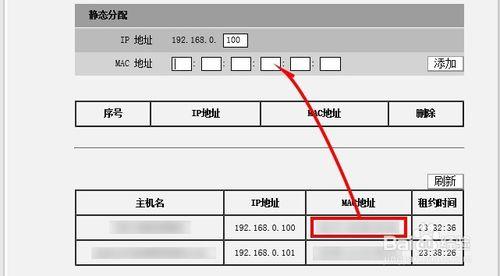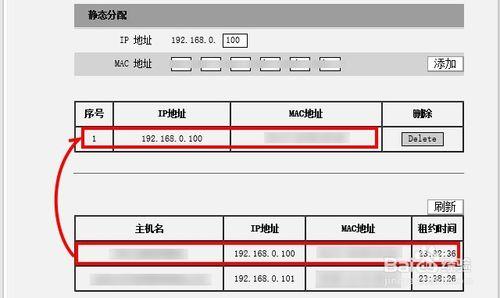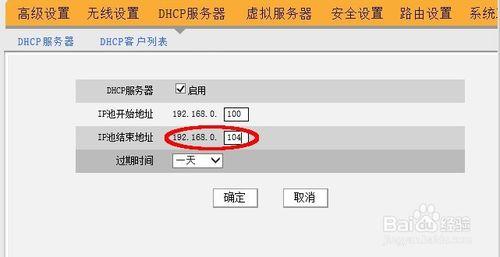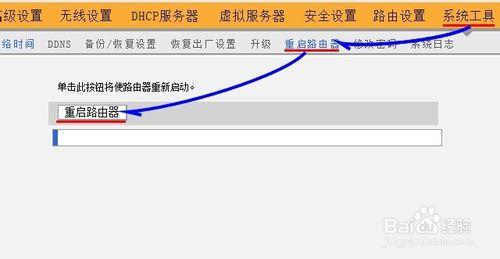市面上的無線路由器都有靜態地址分配的功能。通過給允許上網的設備分配靜態地址,然後限制路由器地址池的數量,使允許的設備使用靜態地址,未經允許的設備無法得到動態地址,實現防蹭網的目的。
工具/原料
無線路由器。
聯網電腦。
方法/步驟
在瀏覽器地址欄輸入:
http://192.168.0.1
或
一般即可進入路由器的管理界面。
進入管理頁面後,頁面導航菜單上一般都有個 DHCP 服務器之類的菜單項。
如第 2 步驟圖,我們點擊導航菜單中的 DHCP 服務器菜單項,進入其子頁面,可以看到當前動態分配地址池的數量為 51臺客戶端(結束地址 150 減去開始地址 100)。
繼續點擊二級菜單的 DHCP 客戶列表菜單項,可以看到當前接入路由器的客戶端,我這兒是一臺電腦、一臺手機,劃橫線的是我的電腦。
在上方的“靜態分配”輸入區域,輸入要分配的地址(比如 100,這個數字要在第 2 步驟圖中顯示的地址池範圍以內);
然後在 MAC 地址 輸入框中,照著下方客戶端列表中需要分配靜態地址的一個客戶端,將地址輸入進去。
點擊“添加”,繼續輸入需要分配靜態地址的其他客戶端的 MAC 地址。
在這裡,需要將本路由器上允許上網的全部設備的地址,全部輸入完成。
如圖為一臺客戶端地址分配完成的情況。
輸入完成之後點擊頁面下方的確定,返回第 3 步驟圖的頁面,根據第 6 步驟中被分配靜態地址客戶端的總數,修改地址池結束地址的數字。
比如我在第 6 步驟完成時,共分配了 5 臺設備,那我就在本步驟中將結束地址設置為“104”,這樣從 100 到 104 這 5 個地址,就會固定分配給上述 5 臺設備。
最後點擊“確定”,保存設置。
在主導航菜單上,依次點擊“系統工具”-->“重啟路由器”。重啟路由器後上述設置生效,這樣被分配靜態地址的客戶端能夠正常上網; 而未被分配靜態地址的客戶端進入網絡後,由於路由器地址池數量與靜態分配地址客戶端數量相等,無法為新進入網絡的設置分配新的動態地址,因此新進入的設備無法上網。
0 怎樣用手機作 WiFi 熱點
0 一些建議:打造更加安全的網銀電腦
2 在 Windows 10 裡生成和驗證文件的 MD5 值
注意事項
需要允許新的設備上網時,可以按照上述步驟,增加地址池數量,讓新設備得到新的動態地址,或者把新設備設置為靜態地址。